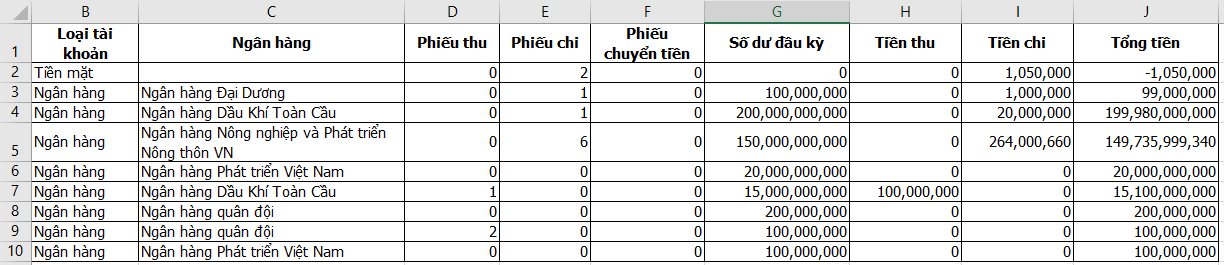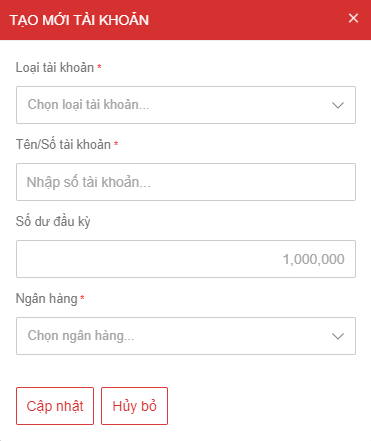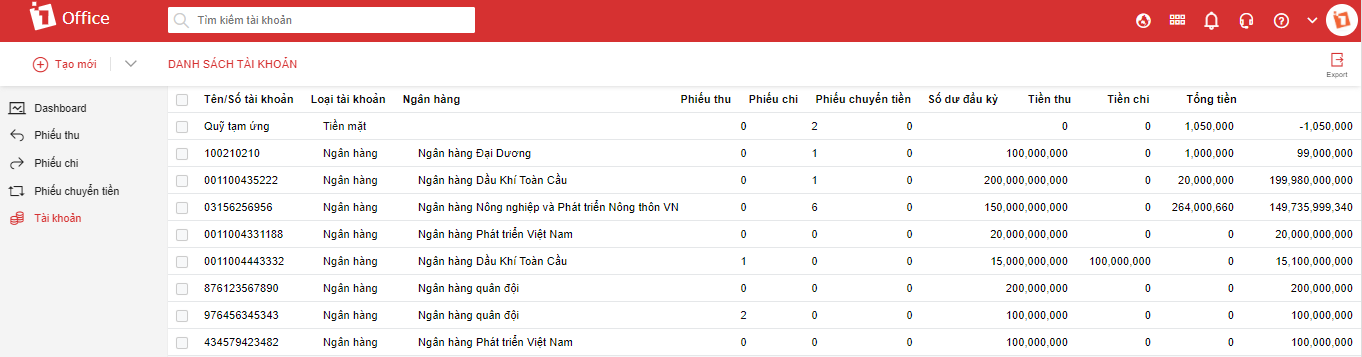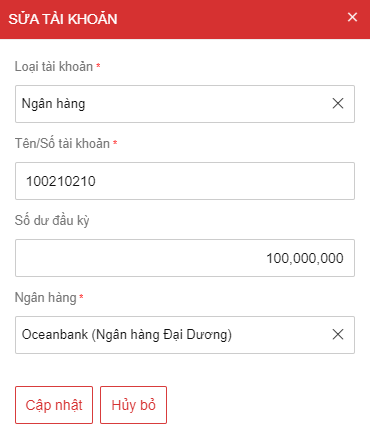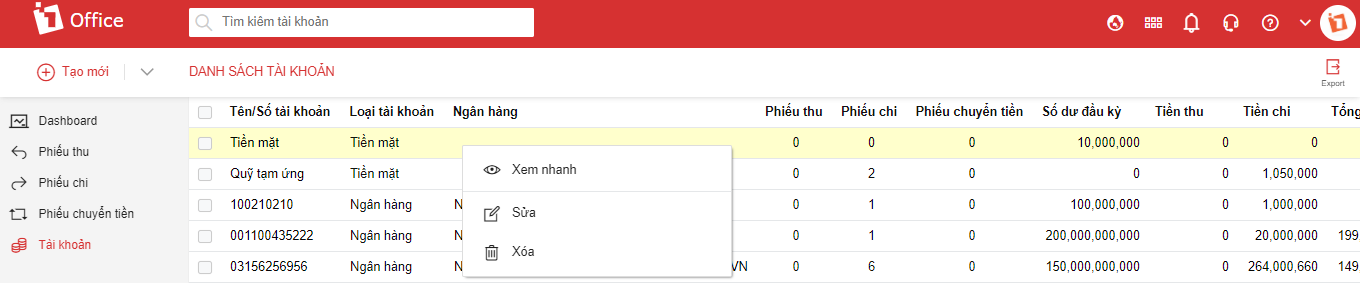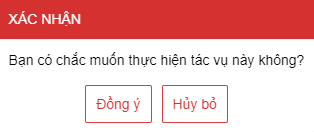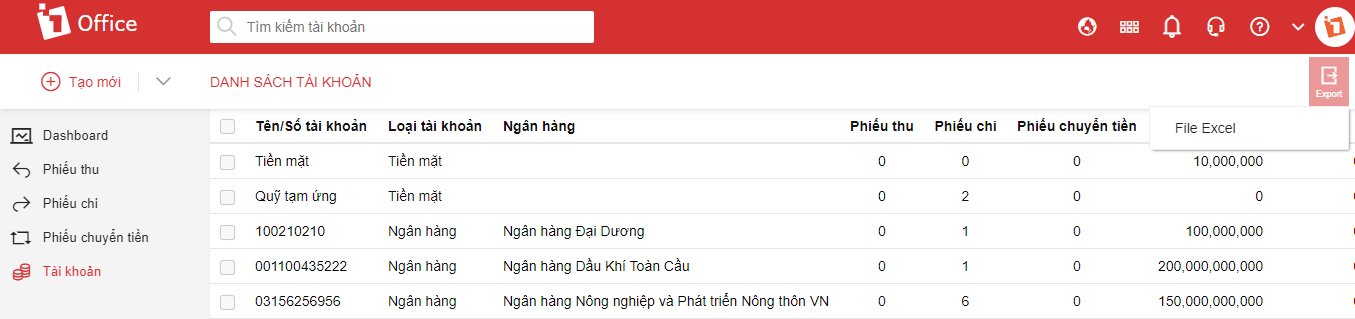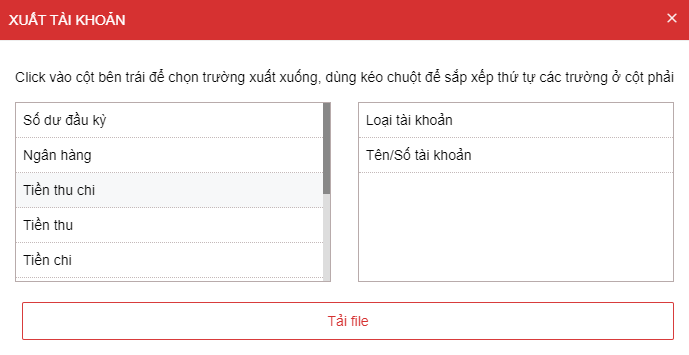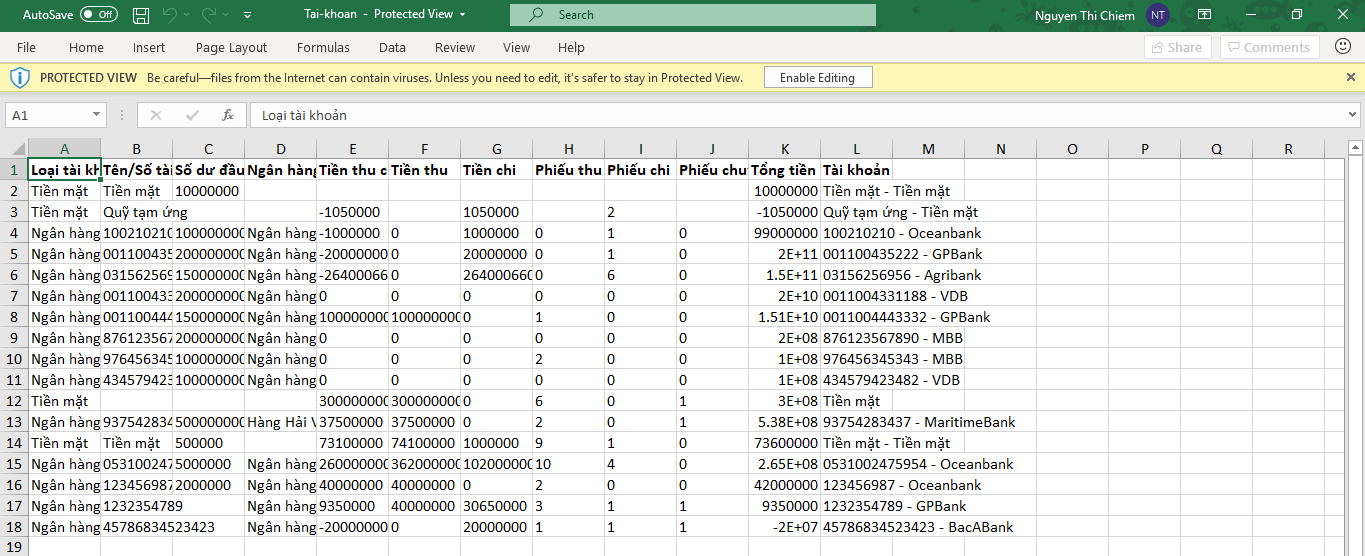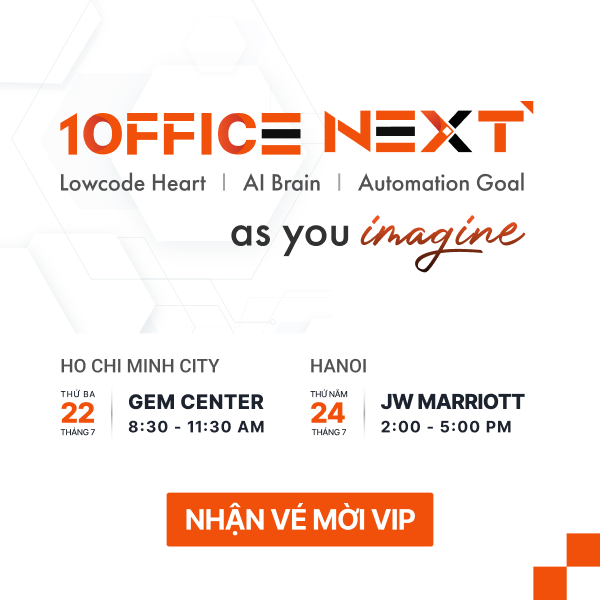Tài khoản
Tài khoản là gì?
Tài khoản được xem là những cuốn sổ điện tử khi nói về tài chính của một công ty, dùng để ghi chép lại và báo cáo về số lượng của hầu hết bất cứ thứ gì có giá trị bằng tiền trong doanh nghiệp,ghi nhận lại lịch sử những lần thu/chi tiền với nhiều mục đích như: trả tiền cho nhà cung cấp, tiền lương nhân viên, thu tiền của khách hàng, theo dõi công nợ của khách hàng trong quá trình bán hàng, thu/chi nội bộ.
Tài khoản ở 1Office bao gồm tài khoản tiền mặt, tài khoản tiền gửi ngân hàng, ví điện tử,…
Làm thế nào để quản lý tài khoản?
Để quản lý tài khoản trên 1Office, bạn theo dõi 3 bước sau:
Bước 0: Chuẩn bị danh sách tài khoản của công ty bạn
Bước 1: Hướng dẫn tạo tài khoản
Bước 2: Quản lý tài khoản
Bước 0: Chuẩn bị danh sách tài khoản
Mỗi công ty sẽ có các loại tài khoản khác nhau, sau đây là ví dụ một số tài khoản:
Click vào ảnh để xem chi tiết
Bước 1: Hướng dẫn tạo tài khoản
Để có thể chọn tài khoản cho những lần thu/chi, trước tiên người dùng cần tạo ra tài khoản. Tạo mới tài khoản như sau:
- Vào menu
, chọn phân hệ Thu chi > chọn Tài khoản
- Click chọn Tạo mới
ở góc trái màn hình
Click vào ảnh để xem chi tiết
Các trường cần lưu ý:
| STT | Tên trường | Mô tả |
| 1 | Loại tài khoản | là Tiền mặt, ngân hàng, Momo,… |
| 2 | Tên/Số tài khoản | Nhập số tài khoản của người dùng/công ty |
| 3 | Số dư đầu kỳ | Khai báo số dư đầu kỳ của tài khoản |
| 4 | Ngân hàng | Chọn ngân hàng ứng với số tài khoản đã nhập |
3. Click chọn để lưu lại thông tin tài khoản vừa tạo
Lặp lại các mục 1,2, 3 bạn sẽ có Danh sách tài khoản như sau:
Click vào ảnh để xem chi tiết
Các trường cần lưu ý:
| STT | Tên trường | Mô tả |
| 1 | Phiếu thu | Tổng số phiếu thu đã chọn để thu tiền vào tài khoản, với số Tiền thu tương ứng |
| 2 | Phiếu chi | Tổng số phiếu chi đã được chi từ tài khoản, với số Tiền chi tương ứng |
| 3 | Tổng tiền | Tổng số tiền sau khi đã tính toán cả số Tiền thu và Tiền chi |
Bước 2: Quản lý tài khoản
- Sửa Tài khoản:
- Click chuột trái vào tên tài khoản bạn muốn sửa
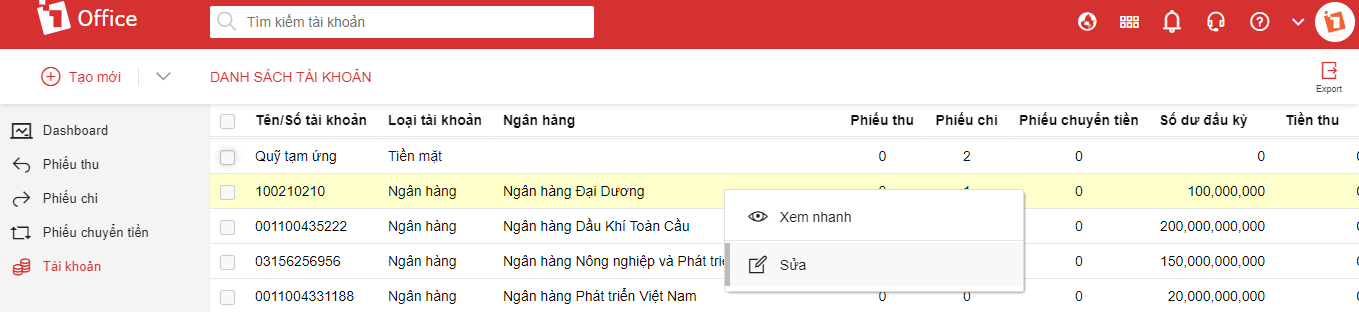
2. Chọn Sửa > Sửa thông tin
Click vào ảnh để xem chi tiết
3. Click để hoàn thành Sửa tài khoản
- Xóa Tài khoản:
- Click chuột trái vào tên tài khoản bạn muốn xóa
Click vào ảnh để xem chi tiết
2. Chọn Xóa
3. Xác nhận để xóa;
để hủy xóa
Click vào ảnh để xem chi tiết
Lưu ý:
Bạn chỉ có thể xóa 1 tài khoản đi khi tài khoản đó chưa phát sinh giao dịch (phiếu thu hoặc phiếu chi)
- Xuất file Danh sách tài khoản: Xuất file danh sách tài khoản phát sinh khi bạn muốn báo cáo số tiền trong tài khoản để Sếp duyệt
Các bước Export:
- Tại màn hình danh sách tài khoản, chọn
ở góc trên bên phải màn hình
Click vào ảnh để xem chi tiết
2. Chọn trường thông tin bạn muốn xuất
Click vào ảnh để xem chi tiết
3. Chọn Tải file > Hệ thống sẽ trả về file excel
Click vào ảnh để xem chi tiết
Như vậy, 1Office đã hướng dẫn xong bạn cách tạo mới, quản lý tài khoản. Mọi thắc mắc xin vui lòng liên hệ tổng đài 083 483 8888 (hỗ trợ 24/7) hoặc gửi vào hòm thư support@1office.vn để 1Office được tư vấn và giải đáp giúp bạn.
Chúc bạn thành công!